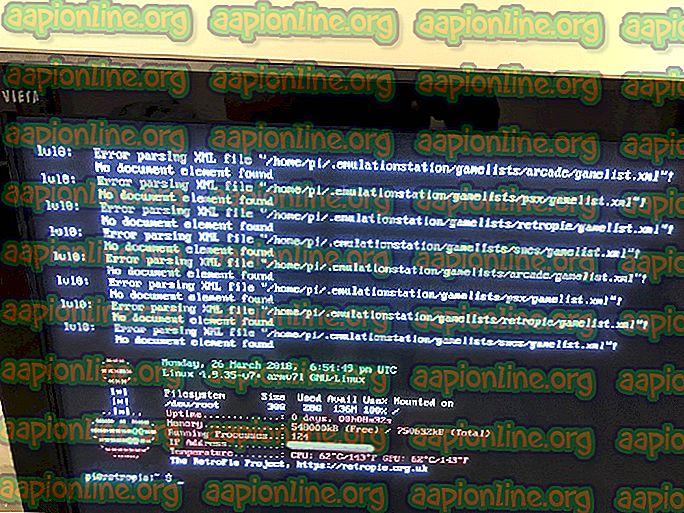Korjaus: Street Fighter V -höyryä ei käynnistetä
Monet pelaajat, jotka yrittävät epätoivoisesti Street Fighter V: ää, kertovat, että peli kieltäytyy käynnistämästä PC: llä riippumatta siitä, mitä he yrittävät tehdä. Esiin ei tule virheilmoitusta - Juuri niin, että mitään ei tapahdu, kun he kaksoisnapsauttavat pelin suoritettavaa tiedostoa tai yrittävät käynnistää pelin Steamista. Vaikka ongelma ei ole yksinomainen tietylle Windows-versiolle, sen enimmäkseen ilmoitetaan tapahtuvan Windows 10: ssä.

Mikä aiheuttaa Street Fighter V Steam Not Launching -ongelman?
Tutkimme tätä erityistä ongelmaa tarkastelemalla erilaisia käyttäjäraportteja ja korjausstrategioita, joita jotkut asiaan vaikuttavat käyttäjät ovat ottaneet käyttöön ongelman ratkaisemiseksi. Kokoamiemme perusteella on useita yleisiä skenaarioita, jotka lopulta helpottavat tämän aiheen havaitsemista:
- Windows Defender estää peliä - tietyn Windows Defender -päivityksen tiedetään aiheuttavan väärän positiivisen Street Fighter V: n suhteen. Aihe on 2 vuotta vanha eikä sitä vielä käsitellä, joten ainoa tapa kiertää sitä on suojauksen luominen. poissulkeminen Windowsin suojausasetuksissa.
- AVAST-virustorjunta estää peliä - Samoin kuin Windows Defenderissä, Avastin tiedetään myös laukaisevan vääriä positiivisia tässä pelissä. Tässä tapauksessa voit kiertää ongelman luomalla poikkeussäännön tai poistamalla kolmannen osapuolen suojausohjelmiston kokonaan.
- Intel-ohjaimen tuki tai Intel-järjestelmän käyttö on ristiriidassa pelin suoritettavan kanssa - On olemassa kaksi Intel-prosessia, joiden tiedetään olevan ristiriidassa Street Fighter V: n kanssa. Useat käyttäjät, joita asia koskee, ovat ilmoittaneet, että ongelmaa ei enää esiintynyt, jos he lopettivat kaksi prosessia ennen yrittämistä aloittaa pelin.
Jos yrität parhaillaan saada Street Fighter V -pelisi käynnistämään, olet tullut oikeaan paikkaan. Alla on kokoelma menetelmiä, joita muut vastaavassa tilanteessa olevat pelaajat ovat onnistuneesti käyttäneet tämän ongelman ratkaisemiseksi.
Tapa 1: Street Fighter-tiedostojen sulkeminen pois Windows Defenderistä
Jos kohtaat tämän nimenomaisen ongelman etkä käytä kolmannen osapuolen tietoturvaohjelmistoa, on erittäin todennäköistä, että Windows Defender havaitsee pääpelin suoritettavan ( StreetFighterV.exe ) väärän positiivisena ja estää sinua avaamasta peliä. Useat asiaankuuluvat käyttäjät ovat ilmoittaneet, että ongelmaa ei enää esiintynyt sen jälkeen, kun he määrittivät Windows Defenderin (Windows Security) uudelleen, jotta pelikansio suljetaan skannauksen ulkopuolelle.
Tässä on mitä sinun on tehtävä estääksesi Windows Defenderia estämään peliäsi:
- Avaa Windows- valintaikkuna painamalla Windows-näppäintä + R. Kirjoita sitten ” ms-settings: windowsdefender ” ja avaa Asetukset- sovelluksen Windows-suojaus- välilehti painamalla Enter- painiketta.

- Napsauta Windowsin suojaus- välilehden Avaa Windows-suojaus -painiketta avataksesi sisäänrakennetun suojausratkaisun.

- Napsauta Windowsin tietoturvavalikossa Virus ja uhkien suojaus ja napsauta sitten Hallitse asetuksia (kohdassa Virtus ja uhka suojausasetukset).

- Vieritä alas poissulkemisvalikkoon ja napsauta Lisää tai poista poissulkemisia .

- Napsauta seuraavaksi Lisää poissulkeminen ja valitse Äskettäin ilmestyvästä pudotusvalikosta Kansio .

- Käytä äskettäin ilmestyvää valikkoa navigoidaksesi Street Fighter V -kansiosi sijaintiin, valitse se ja napsauta Poissulje tämä kansio .

- Käynnistä tietokone uudelleen ja käynnistä Street Fighter seuraavan järjestelmän käynnistyksen yhteydessä.
Jos kohtaat edelleen samaa ongelmaa tai tätä menetelmää ei voida soveltaa, siirry seuraavaan alla olevaan menetelmään.
Tapa 2: AVAST: n asennuksen poistaminen tai suojaussäännön luominen
Toinen yleinen syyllinen, jonka useat käyttäjät ovat tunnistaneet, on Avast-virustorjunta. Tässä tapauksessa ongelma voidaan ratkaista kahdella eri tavalla: joko poistamalla kolmannen osapuolen suojausohjelma tai lisäämällä koko Street Fighter V -asennuskansion poikkeusluetteloon.
Jos päätät lisätä kansion poikkeusluetteloon, sinun on tehtävä seuraava:
- Avaa Avast ja siirry kohtaan Asetukset> Yleiset .
- Vieritä alas Poissulkemiset- välilehteen, valitse Tiedostopolut ja sitten Selaa- painike.
- Siirry Street Fighter V: n sijaintiin ja lisää se Poissulkemisluetteloon valitsemalla .

Jos päätät kulkea rajuisella reitillä ja poistat Avast-tietoturvaohjelmiston tietokoneeltasi ongelman ratkaisemiseksi, suosittelemme sinua menemään tavalla, jolla varmistetaan, että et jätä jäljellä olevia tiedostoja taakse. Voit seurata tätä artikkelia ( tässä ) varmistaaksesi, että olet poistanut Avast-virustorjunta kokonaan.
Jos kohtaat edelleen ongelmaa tai tätä menetelmää ei voitu käyttää, siirry seuraavaan seuraavaan tapaan.
Tapa 3: Intel-ohjaintuen ja Intel-järjestelmän käyttöprosessien lopettaminen
Jotkut asiaan vaikuttavat käyttäjät ovat huomanneet, että heidän tapauksessaan ongelman aiheutti kaksi Intel-prosessia, jotka päätyivät estämään pelin käynnistämisen: Intel Driver Support ja Intel System Usage . Vaikka on epäselvää, miksi nämä kaksi Intel-prosessia häiritsevät peliä, on selvää, että niiden pysäyttäminen ennen pelin suorittamista ratkaisee ongelman joissain tapauksissa.
Tässä on mitä sinun täytyy tehdä:
- Avaa Ctrl + Shift + Enter avataksesi Task Manager. Kun olet saavuttanut paikan, selaa taustaprosessien luetteloa ja katso, onko joko Intel-ohjaimen tukiprosessi vai Intel-järjestelmän käyttöprosessi (vai molemmat) aktiivinen.
- Jos yksi (tai molemmat) näistä prosesseista on aktiivinen, napsauta prosessia hiiren kakkospainikkeella ja valitse Lopeta tehtävä .

- Kun prosessit on lopetettu, käynnistä peli ja katso onko virhe ratkaistu.